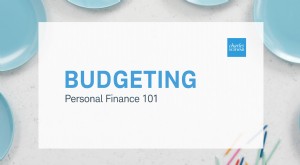Cara Membuat Diagram Jaringan

Diagram jaringan menggambarkan hubungan antara objek yang berbeda. Dalam keuangan atau bisnis pribadi, Misalnya, diagram jaringan dapat memberi Anda pandangan sekilas tentang sumber pendapatan dan pengeluaran. Diagram jaringan dapat digambar di atas kertas dengan pensil, atau dengan perangkat lunak manajemen proyek seperti Microsoft Visio. Microsoft Excel juga memiliki alat yang Anda butuhkan untuk membuat diagram jaringan yang terlihat profesional.
Persiapan
Langkah 1
Buat daftar semua komponen di jaringan Anda. Sebagai contoh, diagram jaringan keuangan pribadi Anda akan mencakup rekening giro dan rekening tabungan Anda, semua sumber pendapatan dan semua pengeluaran. Dalam diagram jaringan dari proses penjualan, komponen bisa menjadi penjualan itu sendiri, serta segala sesuatu sebelum dan sesudah penjualan, mulai dari periklanan dan pencarian calon pelanggan hingga pengiriman produk dan layanan perbaikan.
Langkah 2
Identifikasi fokus diagram Anda. Jika itu adalah diagram keuangan pribadi Anda, ini bisa menjadi salah satu rekening bank Anda. Dalam diagram penjualan, bisa jadi penjualan itu sendiri.
Langkah 3
Identifikasi semua komponen yang mengarah ke fokus diagram Anda dan kemudian semua komponen yang mengarah darinya. Ini membantu Anda menentukan di mana Anda akan menempatkan komponen dalam diagram. Anda sekarang dapat menggambar jaringan di atas kertas atau menggunakan program seperti Microsoft Excel.
Menggambar Diagram Jaringan di Excel
Langkah 1
Luncurkan Microsoft Excel dan buka buku kerja kosong. Pilih "Bentuk" di grup Ilustrasi pada tab Sisipkan. Pilih bentuk, seperti persegi panjang.
Langkah 2
Pilih tempat untuk meletakkan komponen fokus diagram. Sementara fokus sering ditempatkan di tengah diagram, jika Anda memiliki 12 komponen yang mengarah ke sana dan hanya dua yang mengarah keluar darinya, lebih baik meletakkan fokus di kanan atau bawah lembar kerja.
Langkah 3
Seret mouse ke buku kerja di mana Anda ingin komponen fokus diagram berada. Buat bentuknya cukup besar sehingga nanti Anda bisa menambahkan kotak teks di atasnya.
Langkah 4
Tambahkan komponen tambahan ke diagram menggunakan alat Shape. Pertimbangkan untuk menggunakan bentuk serupa untuk komponen serupa. Pengeluaran, Misalnya, bisa persegi dan pendapatan bisa lingkaran.
Langkah 5
Hubungkan komponen ke komponen yang datang sebelum atau sesudahnya menggunakan jalur konektor. Pilih "Bentuk" dari tab Sisipkan dan klik kanan konektor. Pilih "Kunci Mode Menggambar." Saat Anda mengklik dua bentuk, garis secara otomatis menghubungkan mereka.
Langkah 6
Sisipkan kotak teks untuk menjelaskan setiap komponen. Di Excel, pilih "Kotak Teks" di grup Teks pada tab Sisipkan. Seret mouse ke atas bentuk dalam diagram Anda untuk membuat kotak teks. Anda dapat mengedit ukuran font, warna dan gaya dalam grup Font pada tab Beranda.
penganggaran
-
 Bagaimana Memastikan Perusahaan Itu Sah
Bagaimana Memastikan Perusahaan Itu Sah Seorang pria fokus pada laptopnya di malam hari. Dengan munculnya internet, sekarang lebih mudah dari sebelumnya untuk memulai sebuah perusahaan. Tetapi mengetahui perbedaan antara perusahaan nyata d...
-
 Bagaimana Influencer Menghasilkan Uang?
Bagaimana Influencer Menghasilkan Uang? Di dunia yang didominasi oleh media sosial, influencer telah menjadi selebriti dengan hak mereka sendiri. Bukan hal yang aneh melihat influencer Instagram dengan ratusan ribu — atau bahkan lebih dari ...